Google Chrome jest jedną z najpopularniejszych przeglądarek internetowych w systemie Windows 10 i słusznie. Chrome obsługuje najnowsze standardy, a także szeroki zakres funkcji i rozszerzeń. Pomimo tych wszystkich funkcji Google Chrome ma jedną irytującą wadę. Użytkownicy narzekają, że Chrome nie zezwala na zastępowanie istniejących plików podczas pobierania, co może czasem być denerwujące. Jeśli masz problemy z tą funkcją, dzisiaj pokażemy Ci, jak zastąpić istniejące pliki podczas pobierania w Chrome.
Jak zastąpić istniejące pliki podczas pobierania w Chrome?
- Zmień ustawienia Chrome
- Używaj rozszerzeń innych firm
Rozwiązanie 1 — Zmień ustawienia Chrome
Domyślnie Chrome automatycznie zapisuje wszystkie pliki w folderze Pobrane bez pytania użytkownika o potwierdzenie. Ten proces jest dość prosty i wystarczy kliknąć link pobierania, a plik zostanie zapisany bezpośrednio na komputerze. Nie zobaczysz żadnych podpowiedzi, a zapisany plik będzie miał domyślną nazwę, więc nie będziesz mógł go zmienić. Ponieważ nie można zmienić nazwy pliku podczas pobierania, pliki o tych samych nazwach zwykle mają liczbę w nawiasach kwadratowych, co pozwala łatwo odróżnić duplikaty plików.
Jest to przydatna funkcja, ponieważ umożliwia szybkie i łatwe pobieranie plików, ale jednocześnie zapobiega przypadkowemu nadpisaniu plików. Może to jednak stanowić problem dla niektórych użytkowników, którzy chcą zastąpić niektóre pliki, aby zachować tylko jedną kopię określonego pliku. To ostatecznie prowadzi do wielu zduplikowanych wpisów w folderze Pobrane i może utrudnić znalezienie niektórych plików. Aby rozwiązać ten problem, musisz zmienić ustawienia Chrome i możesz to zrobić, wykonując następujące kroki:
- W prawym górnym rogu kliknij Menu ikona i wybierz Ustawienia z menu.

- Po otwarciu karty Ustawienia przewiń do końca i kliknij przycisk Pokaż ustawienia zaawansowane.
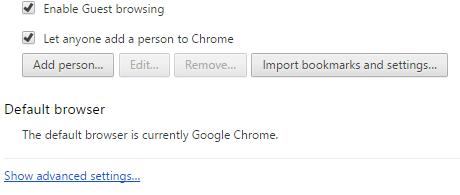
- Przewiń w dół do sekcji Pobrane i sprawdź Przed pobraniem zapytaj, gdzie zapisać każdy plik opcja.

- Po wykonaniu tej czynności zamknij kartę Ustawienia.
Po wprowadzeniu tych zmian zostaniesz poproszony o ustawienie lokalizacji pobierania oraz nazwy pliku, który chcesz pobrać. Jeśli masz ten sam plik w katalogu pobierania, pojawi się monit o zastąpienie tego pliku.
Ta metoda wymaga kilku dodatkowych kroków podczas pobierania plików, ale w zamian oferuje więcej opcji. Oprócz wybrania lokalizacji pobierania plików możesz też nadpisać swoje pliki.
Rozwiązanie 2 — Użyj rozszerzeń innych firm
Jeśli chcesz zastąpić istniejące pliki podczas pobierania, możesz to zrobić przy użyciu rozszerzeń innych firm. Dostępnych jest kilka rozszerzeń Chrome, które mogą pomóc w rozwiązaniu tego problemu. Dwa najbardziej popularne to Pobrania zastępują istniejące pliki i Pobrane pliki zastępują już istniejące pliki.
Oba rozszerzenia działają w ten sam sposób i będą skanować folder pobierania w poszukiwaniu plików o tej samej nazwie. Jeśli plik, który próbujesz pobrać, istnieje w folderze pobierania, zostanie on automatycznie zastąpiony. Musimy ostrzec, że te rozszerzenia porównują tylko nazwy plików, a nie rozmiar plików lub ich zawartość. W rezultacie możesz przypadkowo zastąpić ważne pliki. Jeśli zdecydujesz się na użycie któregokolwiek z tych rozszerzeń, zalecamy zachowanie szczególnej ostrożności, aby zapobiec utracie plików.
Te rozszerzenia umożliwiają szybkie pobieranie plików bez dodatkowych okien dialogowych, ale jednocześnie nie oferują żadnych masujących ostrzeżeń, więc możesz przypadkowo zastąpić ważne pliki, jeśli nie jesteś ostrożny.
Zastępowanie istniejących plików podczas pobierania jest proste, a najlepszym sposobem na to jest zmiana ustawień przeglądarki. W ten sposób musisz wybrać lokalizację pobierania i nazwę pliku dla każdego pliku, ale możesz też łatwo nadpisywać pliki. Jeśli chcesz bardziej automatycznego rozwiązania, możesz również użyć wspomnianych przez nas rozszerzeń, ale uważaj, aby przypadkiem nie zastąpić ważnych plików.
Uwaga redaktora: Ten post został pierwotnie opublikowany w lutym 2017 r. I od tego czasu został całkowicie odnowiony i zaktualizowany pod kątem świeżości, dokładności i kompleksowości.
Zatwierdź







